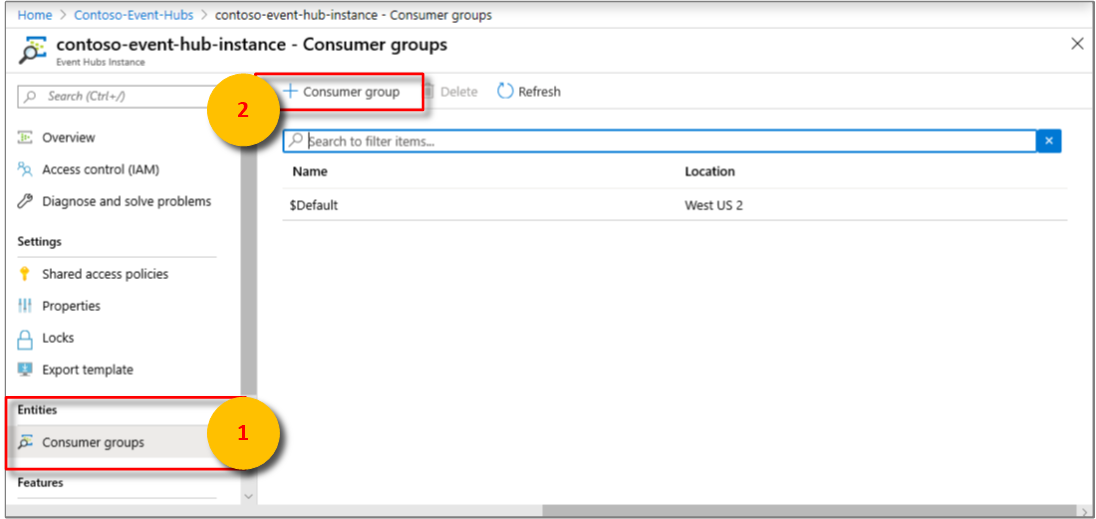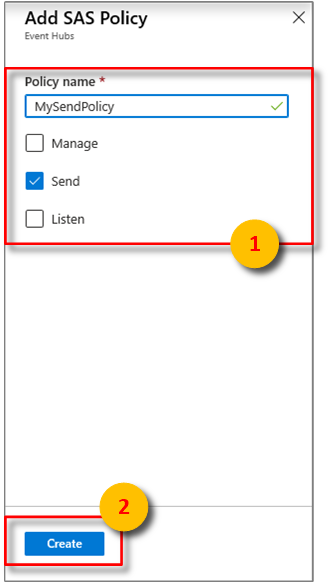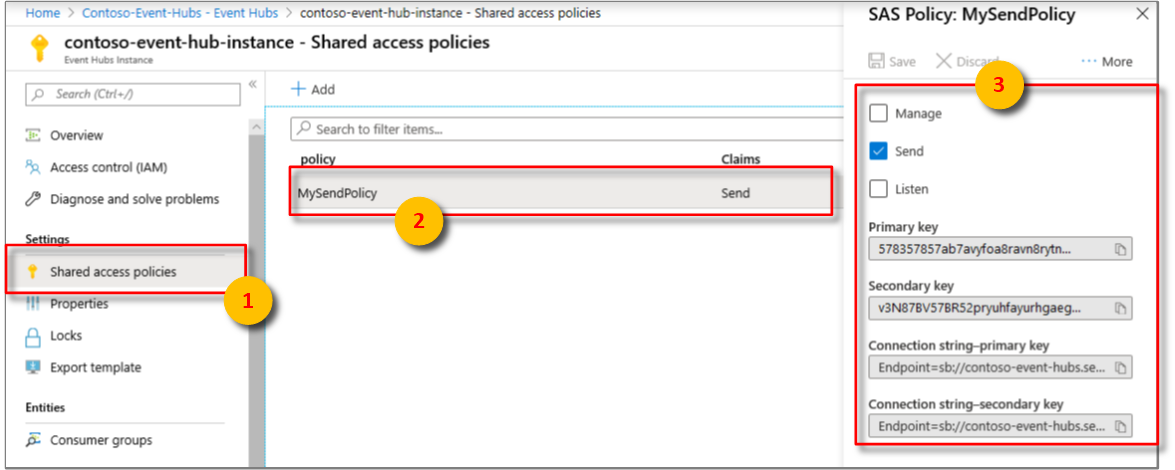Envie eventos para um ambiente do Azure Time Series Insights Gen1 usando um hub de eventos
Observação
O serviço Time Series Insights será desativado em 7 de julho de 2024. Considere migrar ambientes existentes para soluções alternativas o mais rápido possível. Para obter mais informações sobre a substituição e a migração, visite nossa documentação.
Cuidado
Esse é um artigo do Gen1.
Este artigo explica como criar e configurar um hub de eventos nos Hubs de Eventos do Azure. Ele também descreve como executar um aplicativo de exemplo para enviar eventos por push a Azure Time Series Insights dos hubs de eventos. Se você tiver um hub de eventos existente com eventos no formato JSON, ignore este tutorial e exibir seu ambiente no Azure Time Series Insights.
Configurar um hub de eventos
Para saber como criar um hub de eventos, confira a documentação dos Hubs de Eventos.
Na caixa de pesquisa, pesquise Hubs de Eventos. Na lista retornada, selecione Hubs de Eventos.
Selecione seu hub de eventos.
Quando você cria um hub de eventos, está na verdade criando um namespace de hub de eventos. Se você ainda não criou um hub de eventos dentro do namespace, crie um hub de eventos em Entidades no menu.
Depois de criar um hub de eventos, selecione-o na lista de hubs de eventos.
No menu, em Entidades, selecione Hubs de Eventos.
Selecione o nome do hub de eventos para configurá-lo.
Em Visão geral, selecione Grupos de consumidores e selecione Grupo de Consumidores.
Crie um grupo de consumidores que é usado exclusivamente pela sua origem de evento do Azure Time Series Insights.
Importante
Verifique se esse grupo de consumidores não é usado por qualquer outro serviço (como um trabalho do Azure Stream Analytics ou outro ambiente do Azure Time Series Insights). Se o grupo de consumidores é usado por outros serviços, as operações de leitura são prejudicadas em relação a esse ambiente e a outros serviços. Se você usar $Default como o grupo de consumidores, outros leitores poderão vir a reutilizar seu grupo de consumidores.
No menu, em Configurações, selecione Políticas de acesso compartilhado e selecione Adicionar.
No painel Adicionar nova política de acesso compartilhado, crie um acesso compartilhado denominado MySendPolicy. Você usará essa política de acesso compartilhado para enviar eventos nos exemplos em C# mais adiante neste artigo.
Em Declaração, marque a caixa de seleção Enviar.
Adicionar uma instância do Azure Time Series Insights.
No Azure Time Series Insights Gen2, você pode adicionar dados contextuais à telemetria de entrada usando o modelo de série temporal (TSM). No TSM, suas marcas ou sinais são referidos como instâncias e você pode armazenar dados contextuais em campos de instância.Os dados são unidos em tempo de consulta usando uma ID da Série Temporal. A ID da série temporal do projeto de moinhos de exemplo que usamos mais adiante neste artigo é id. Para saber mais sobre como armazenar dados em campos de instância, leia a visão geral do modelo de série temporal.
Criar uma fonte de evento do Azure Time Series Insights
Se você ainda não criou uma origem de evento, conclua as etapas para criar uma origem de evento.
Defina um valor para
timeSeriesId. Para saber mais sobre ID da série temporal, consulte Modelos do Time Series.
Enviar eventos para amostra de moinhos de vento
Na barra de pesquisa, procure Hubs de Eventos. Na lista retornada, selecione Hubs de Eventos.
Selecionar seu hub de eventos
Vá para políticas de acesso compartilhado > MySendPolicy. Copie o valor da Cadeia de conexão-chave primária.
Navegue até o Pusher do Parque Eólico de exemplo do TSI. A URL cria e executa dispositivos simulados de moinho de vento.
Na caixa Cadeia de Conexão do Hub de Eventos na página da Web, cole a cadeia de conexão que você copiou em campo de entrada do moinho de vento.
Selecione Clique para iniciar.
Dica
O simulador do Windmill também cria JSON que você pode usar como uma carga com as APIs de consulta do Azure Time Series insights GA.
Observação
O simulador continuará a enviar dados até que a guia navegador seja fechada.
Volte ao seu hub de eventos no portal do Azure. Na página visão geral, os novos eventos recebidos pelo hub de eventos são exibidos.
Formas de JSON com suporte
Exemplo um
Entrada: Um objeto JSON simples:
{ "id":"device1", "timestamp":"2016-01-08T01:08:00Z" }Saída: Um evento.
ID timestamp device1 2016-01-08T01:08:00Z
Exemplo dois
Entrada: Uma matriz JSON com dois objetos JSON. Cada objeto JSON é convertido em um evento.
[ { "id":"device1", "timestamp":"2016-01-08T01:08:00Z" }, { "id":"device2", "timestamp":"2016-01-17T01:17:00Z" } ]Saída: Dois eventos.
ID timestamp device1 2016-01-08T01:08:00Z device2 2016-01-08T01:17:00Z
Exemplo três
Entrada: Um objeto JSON com uma matriz JSON aninhada que contém dois objetos JSON.
{ "location":"WestUs", "events":[ { "id":"device1", "timestamp":"2016-01-08T01:08:00Z" }, { "id":"device2", "timestamp":"2016-01-17T01:17:00Z" } ] }Saída: Dois eventos. A propriedade location é copiada para cada evento.
local events.id events.timestamp Oeste dos EUA device1 2016-01-08T01:08:00Z Oeste dos EUA device2 2016-01-08T01:17:00Z
Exemplo quatro
Entrada: Um objeto JSON com uma matriz JSON aninhada que contém dois objetos JSON. Essa entrada demonstra que as propriedades globais podem ser representadas pelo objeto JSON complexo.
{ "location":"WestUs", "manufacturer":{ "name":"manufacturer1", "location":"EastUs" }, "events":[ { "id":"device1", "timestamp":"2016-01-08T01:08:00Z", "data":{ "type":"pressure", "units":"psi", "value":108.09 } }, { "id":"device2", "timestamp":"2016-01-17T01:17:00Z", "data":{ "type":"vibration", "units":"abs G", "value":217.09 } } ] }Saída: Dois eventos.
local manufacturer.name manufacturer.location events.id events.timestamp events.data.type events.data.units events.data.value Oeste dos EUA manufacturer1 Leste dos EUA device1 2016-01-08T01:08:00Z pressão psi 108.09 Oeste dos EUA manufacturer1 Leste dos EUA device2 2016-01-08T01:17:00Z vibration abs G 217.09
Próximas etapas
- Leia mais sobre as mensagens do dispositivo IoT Hub.